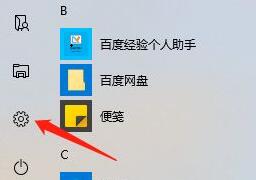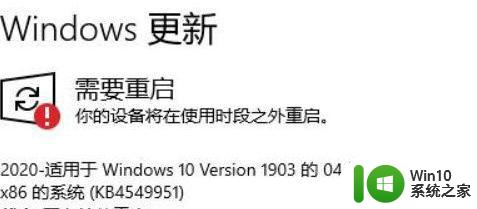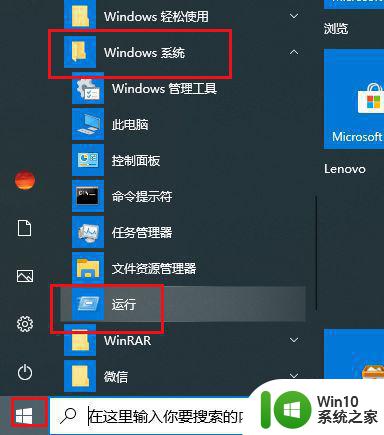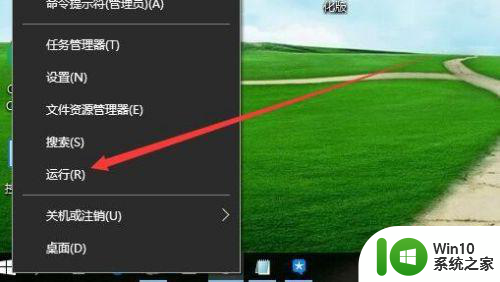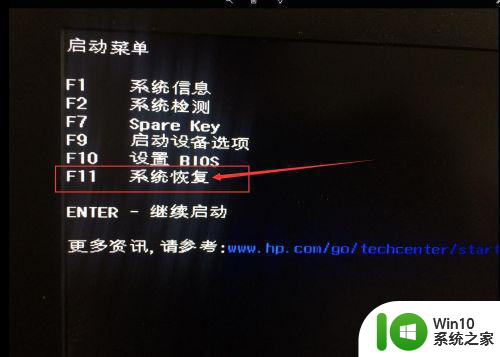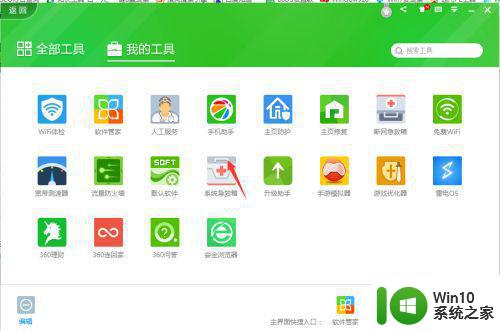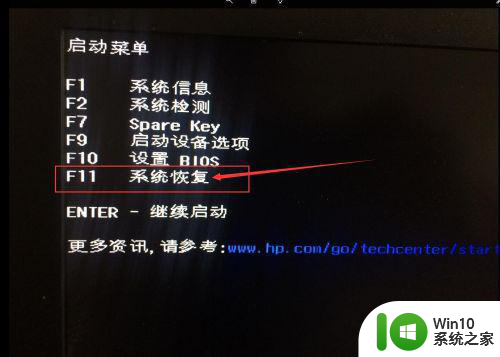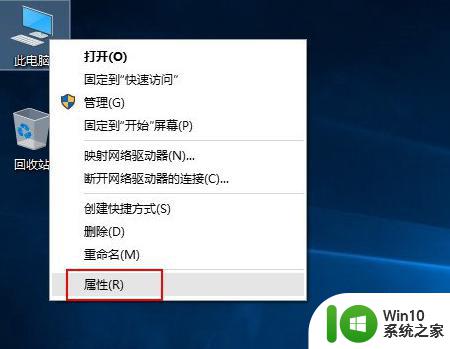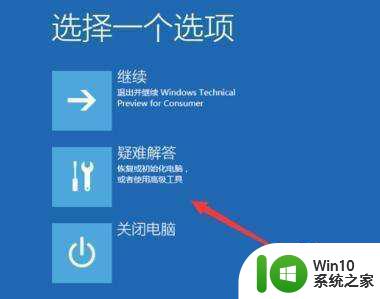电脑装了win10系统重启提示reboot and select proper boot device怎么办 电脑重启后显示reboot and select proper boot device怎么解决
当我们的电脑装好了全新的Windows 10系统后,有时会遇到一个令人头疼的问题:重启后屏幕上出现"reboot and select proper boot device"的提示,这个问题可能会让我们感到困惑,不知道该如何解决。不用担心我们可以采取一些简单的步骤来解决这个问题,并重新启动我们的电脑。接下来我将分享一些解决方法,帮助您解决这个问题。
具体方法:
AWARD bios设置:
开机按Delete进入BIOS设置,进入Advanced BIOS Features选项,将First Boot Device设置为Hard Disk(HDD-0)也就是硬盘,在Hard Disk Boot Priority中选择硬盘为系统所在的硬盘,设置完毕后按F10保存重启。
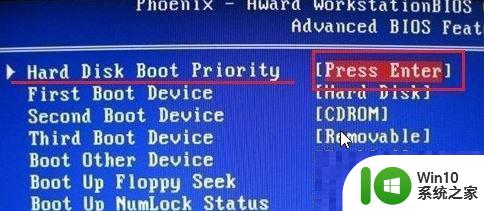
AMI BIOS设置方法:
进入BIOS使用方向键选择BOOT选择地一项BOOT Device Priority在子菜单里选择1st BOOT Device将该项改为对应的硬盘就可以了。
笔记本:
ibm(按f1)
hp(按f2)
sony(按f2)
dell(按f2)
acer(按f2)
toshiba(按f1)
hp compaq(按f10)
fujitsu(按f2)
Samsung(按f2)
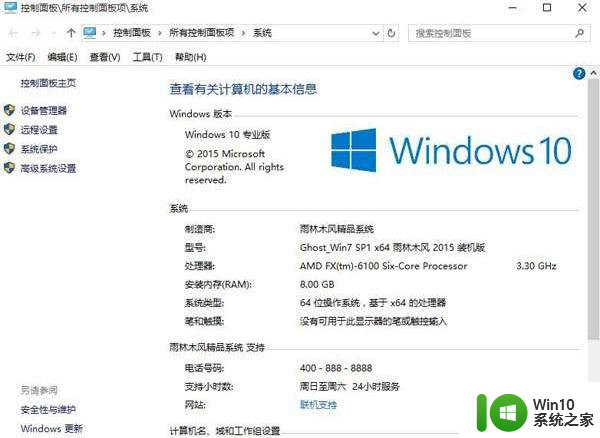
大多数中国大陆国产和台湾品牌(按f2)
台式机:
Award BIOS:按“Del”键
AMI BIOS:按“Del”或“ESC”键
Phoenix BIOS:按“F2”键
以上就是电脑装了win10系统重启提示reboot and select proper boot device怎么办的全部内容,有出现这种现象的小伙伴不妨根据小编的方法来解决吧,希望能够对大家有所帮助。